Konfigurowanie usługi Dropbox dla firm na potrzeby automatycznej aprowizacji użytkowników
Celem tego samouczka jest zademonstrowanie kroków, które należy wykonać w usłudze Dropbox dla Firm i identyfikatorze Firmy Microsoft w celu skonfigurowania identyfikatora Entra firmy Microsoft w celu automatycznego aprowizowania i anulowania aprowizacji użytkowników i/lub grup w usłudze Dropbox dla Firm.
Ważne
W przyszłości firmy Microsoft i Dropbox przestaną zostać wycofane ze starej integracji z usługą Dropbox. Pierwotnie planowano to na 4/1/2021, ale zostało odroczone na czas nieokreślony. Jednak aby uniknąć zakłóceń usługi, zalecamy migrację do nowej integracji SCIM 2.0 Dropbox, która obsługuje grupy. Aby przeprowadzić migrację do nowej integracji usługi Dropbox, dodaj i skonfiguruj nowe wystąpienie usługi Dropbox na potrzeby aprowizacji w dzierżawie firmy Microsoft Entra, wykonując poniższe kroki. Po skonfigurowaniu nowej integracji z usługą Dropbox wyłącz aprowizację w starej integracji usługi Dropbox, aby uniknąć konfliktów aprowizacji. Aby uzyskać bardziej szczegółowe instrukcje migracji do nowej integracji z usługą Dropbox, zobacz Aktualizowanie do najnowszej aplikacji Dropbox dla firm przy użyciu identyfikatora Microsoft Entra ID.
Uwaga
W tym samouczku opisano łącznik oparty na usłudze aprowizacji użytkowników firmy Microsoft. Aby uzyskać ważne szczegółowe informacje na temat działania tej usługi, sposobu jej działania i często zadawanych pytań, zobacz Automatyzowanie aprowizacji użytkowników i anulowania aprowizacji aplikacji SaaS przy użyciu identyfikatora Entra firmy Microsoft.
Wymagania wstępne
W scenariuszu opisanym w tym samouczku założono, że masz już następujące wymagania wstępne:
- Dzierżawa Microsoft Entra
- Dzierżawa usługi Dropbox dla Firm
- Konto użytkownika w usłudze Dropbox dla Firm z uprawnieniami administratora.
Dodawanie aplikacji Dropbox dla Firm z galerii
Przed skonfigurowaniem aplikacji Dropbox dla Firm na potrzeby automatycznej aprowizacji użytkowników przy użyciu identyfikatora Entra firmy Microsoft należy dodać aplikację Dropbox dla firm z galerii aplikacji Microsoft Entra do listy zarządzanych aplikacji SaaS.
Aby dodać aplikację Dropbox dla Firm z galerii aplikacji Microsoft Entra, wykonaj następujące kroki:
- Zaloguj się do centrum administracyjnego firmy Microsoft Entra co najmniej jako administrator aplikacji w chmurze.
- Przejdź do sekcji Identity Applications Enterprise applications> dla>przedsiębiorstw).
- W sekcji Dodawanie z galerii wpisz Dropbox dla Firm, wybierz pozycję Dropbox dla Firm w polu wyszukiwania.
- Wybierz pozycję Dropbox dla Firm z panelu wyników, a następnie dodaj aplikację. Zaczekaj kilka sekund na dodanie aplikacji do dzierżawy.
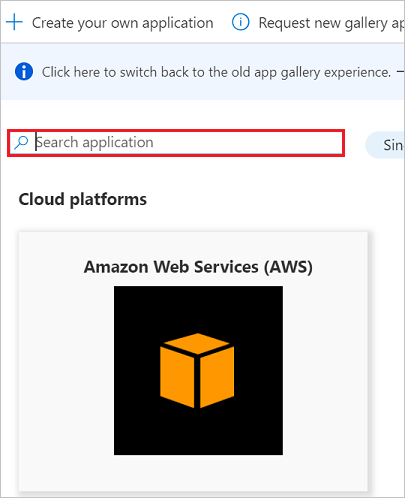
Przypisywanie użytkowników do usługi Dropbox dla Firm
Identyfikator Entra firmy Microsoft używa koncepcji nazywanej przypisaniami , aby określić, którzy użytkownicy powinni otrzymywać dostęp do wybranych aplikacji. W kontekście automatycznej aprowizacji użytkowników synchronizowane są tylko użytkownicy i/lub grupy przypisane do aplikacji w usłudze Microsoft Entra ID.
Przed skonfigurowaniem i włączeniem automatycznej aprowizacji użytkowników należy zdecydować, którzy użytkownicy i/lub grupy w usłudze Microsoft Entra ID potrzebują dostępu do usługi Dropbox dla Firm. Po podjęciu decyzji możesz przypisać tych użytkowników i/lub grupy do usługi Dropbox dla Firm, postępując zgodnie z instrukcjami podanymi tutaj:
Ważne porady dotyczące przypisywania użytkowników do usługi Dropbox dla Firm
Zaleca się przypisanie pojedynczego użytkownika firmy Microsoft Entra do usługi Dropbox dla Firm w celu przetestowania automatycznej konfiguracji aprowizacji użytkowników. Dodatkowi użytkownicy i/lub grupy mogą być przypisywani później.
Podczas przypisywania użytkownika do usługi Dropbox dla Firm należy wybrać dowolną prawidłową rolę specyficzną dla aplikacji (jeśli jest dostępna) w oknie dialogowym przypisywania. Użytkownicy z rolą Dostęp domyślny są wykluczeni z aprowizacji.
Konfigurowanie automatycznej aprowizacji użytkowników w usłudze Dropbox dla Firm
Ta sekcja zawiera instrukcje konfigurowania usługi aprowizacji firmy Microsoft w celu tworzenia, aktualizowania i wyłączania użytkowników i/lub grup w usłudze Dropbox dla Firm na podstawie przypisań użytkowników i/lub grup w usłudze Microsoft Entra ID.
Napiwek
Możesz również włączyć logowanie jednokrotne oparte na protokole SAML dla usługi Dropbox dla Firm, postępując zgodnie z instrukcjami podanymi w samouczku dotyczącym logowania jednokrotnego usługi Dropbox dla Firm. Logowanie jednokrotne można skonfigurować niezależnie od automatycznej aprowizacji użytkowników, chociaż te dwie funkcje uzupełniają się wzajemnie.
Aby skonfigurować automatyczną aprowizację użytkowników dla usługi Dropbox dla Firm w usłudze Microsoft Entra ID:
Zaloguj się do centrum administracyjnego firmy Microsoft Entra co najmniej jako administrator aplikacji w chmurze.
Przejdź do aplikacji dla przedsiębiorstw usługi Identity Applications>

Na liście aplikacji wybierz pozycję Dropbox dla Firm.

Wybierz kartę Aprowizacja.

Ustaw Tryb aprowizacji na Automatyczny.

W sekcji Poświadczenia administratora kliknij pozycję Autoryzuj. Zostanie otwarte okno dialogowe logowania usługi Dropbox dla Firm w nowym oknie przeglądarki.
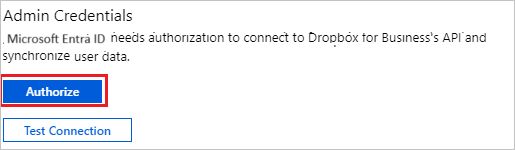
W oknie dialogowym Logowanie do usługi Dropbox dla Firm, aby połączyć się z identyfikatorem Entra firmy Microsoft, zaloguj się do dzierżawy usługi Dropbox dla Firm i zweryfikuj swoją tożsamość.
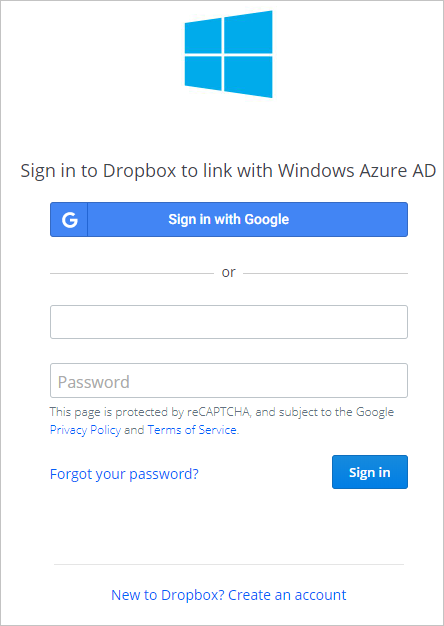
Po wykonaniu kroków 5 i 6 kliknij pozycję Testuj połączenie , aby upewnić się, że identyfikator Entra firmy Microsoft może nawiązać połączenie z usługą Dropbox dla Firm. Jeśli połączenie nie powiedzie się, upewnij się, że konto usługi Dropbox dla Firm ma uprawnienia administratora i spróbuj ponownie.
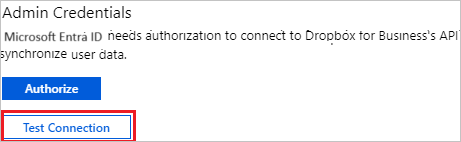
W polu Wiadomość e-mail z powiadomieniem wprowadź adres e-mail osoby lub grupy, która powinna otrzymywać powiadomienia o błędach aprowizacji, i zaznacz pole wyboru — Wyślij powiadomienie e-mail w przypadku wystąpienia błędu.

Kliknij przycisk Zapisz.
W sekcji Mapowania wybierz pozycję Synchronizuj użytkowników usługi Microsoft Entra z usługą Dropbox.
Przejrzyj atrybuty użytkownika synchronizowane z identyfikatora Entra firmy Microsoft do usługi Dropbox w sekcji Mapowanie atrybutów. Atrybuty wybrane jako pasujące właściwości są używane do dopasowywania kont użytkowników w usłudze Dropbox na potrzeby operacji aktualizacji. Wybierz przycisk Zapisz, aby zatwierdzić wszelkie zmiany.
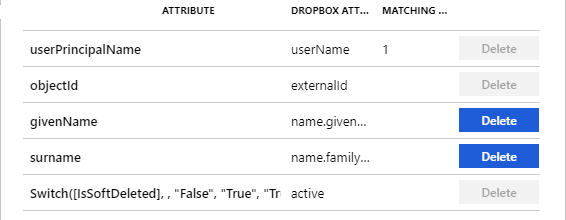
W sekcji Mapowania wybierz pozycję Synchronizuj grupy firmy Microsoft z usługą Dropbox.
Przejrzyj atrybuty grupy, które są synchronizowane z identyfikatora Entra firmy Microsoft do usługi Dropbox w sekcji Mapowanie atrybutów. Atrybuty wybrane jako pasujące właściwości są używane do dopasowywania grup w usłudze Dropbox na potrzeby operacji aktualizacji. Wybierz przycisk Zapisz, aby zatwierdzić wszelkie zmiany.
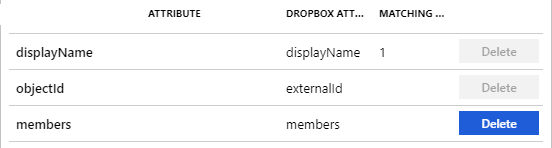
Aby skonfigurować filtry zakresu, skorzystaj z instrukcji przedstawionych w samouczku dotyczącym filtrów zakresu.
Aby włączyć usługę aprowizacji firmy Microsoft dla usługi Dropbox, zmień stan aprowizacji na Wł . w sekcji Ustawienia .

Zdefiniuj użytkowników i/lub grupy, które chcesz aprowizować w usłudze Dropbox, wybierając żądane wartości w obszarze Zakres w sekcji Ustawienia.

Gdy wszystko będzie gotowe do rozpoczęcia aprowizacji, kliknij pozycję Zapisz.

Ta operacja rozpoczyna początkową synchronizację wszystkich użytkowników i/lub grup zdefiniowanych w obszarze Zakres w sekcji Ustawienia. Synchronizacja początkowa trwa dłużej niż kolejne synchronizacje, które są wykonywane co około 40 minut, o ile usługa aprowizacji firmy Microsoft jest uruchomiona. Możesz użyć sekcji Szczegóły synchronizacji, aby monitorować postęp i śledzić linki do raportu aktywności aprowizacji, w którym opisano wszystkie akcje wykonywane przez usługę aprowizacji Firmy Microsoft w usłudze Dropbox.
Aby uzyskać więcej informacji na temat sposobu odczytywania dzienników aprowizacji firmy Microsoft, zobacz Raportowanie automatycznej aprowizacji konta użytkownika.
Ograniczenia łącznika
- Usługa Dropbox nie obsługuje zawieszania zaproszonych użytkowników. Jeśli zaproszony użytkownik zostanie zawieszony, ten użytkownik zostanie usunięty.
Dodatkowe zasoby
- Zarządzanie aprowizacją kont użytkowników w aplikacjach dla przedsiębiorstw
- Co to jest dostęp do aplikacji i logowanie jednokrotne przy użyciu identyfikatora Microsoft Entra ID?